Télécharger, installer et se connecter à XM MetaTrader 4 (MT4), MetaTrader 5 (MT5) pour iPhone, iPad, Android
Les plates-formes XM MetaTrader, MT4 et MT5, apportent des outils de trading puissants directement à vos appareils mobiles. Que vous utilisiez un iPhone, iPad ou Android, ces applications fournissent des données de marché en temps réel, des outils de cartographie avancés et une exécution commerciale transparente en déplacement.
Avec des interfaces conviviales et des fonctionnalités robustes, ils sont parfaits pour les commerçants qui souhaitent rester connectés aux marchés financiers à tout moment, n'importe où. Ce guide vous guidera à travers les étapes pour télécharger, installer et vous connecter à XM MT4 et MT5 sur votre appareil mobile.
Avec des interfaces conviviales et des fonctionnalités robustes, ils sont parfaits pour les commerçants qui souhaitent rester connectés aux marchés financiers à tout moment, n'importe où. Ce guide vous guidera à travers les étapes pour télécharger, installer et vous connecter à XM MT4 et MT5 sur votre appareil mobile.
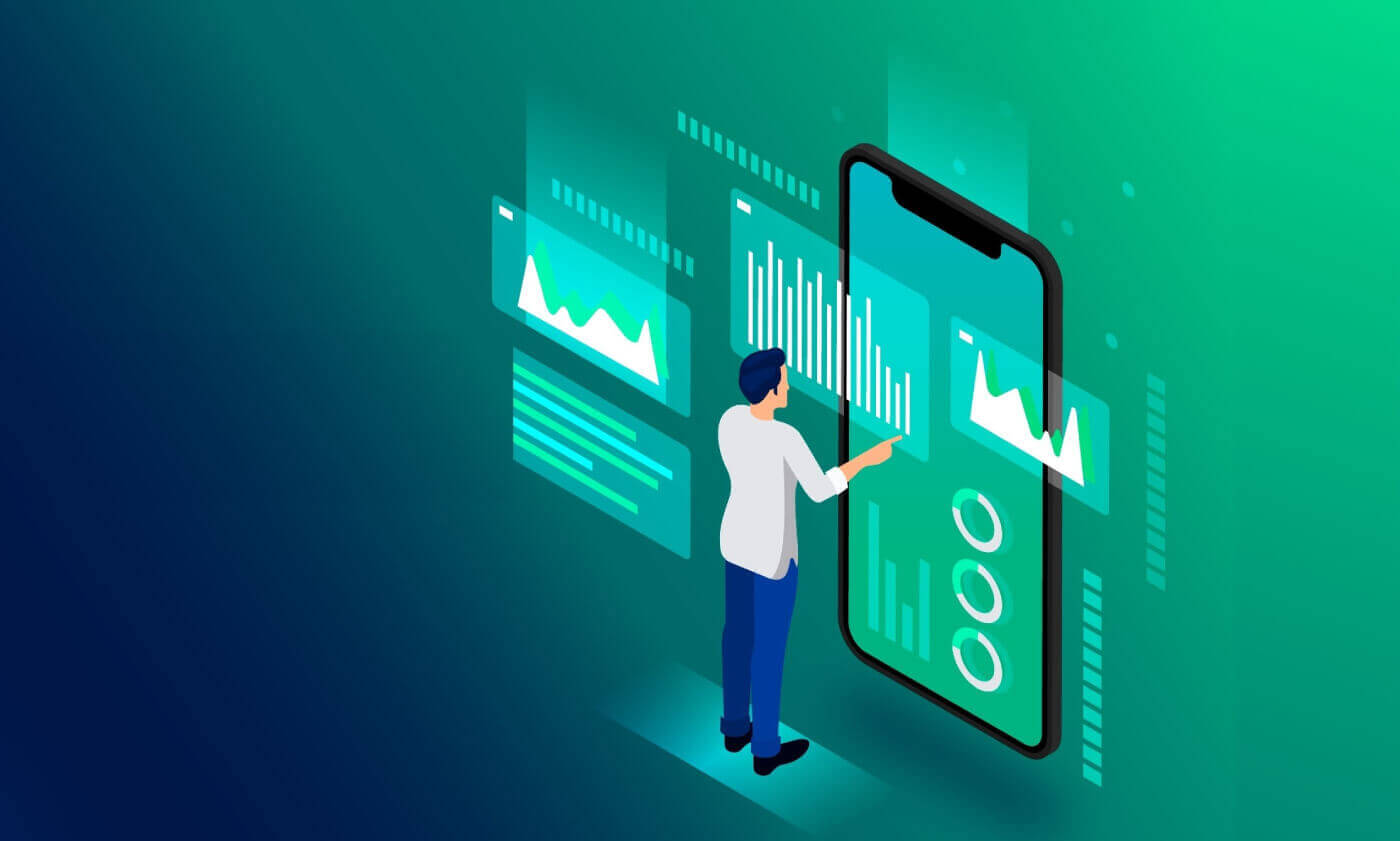
iPhone
Comment accéder à l'application XM MT4 sur iPhone
Étape 1- Ouvrez l'App Store sur votre iPhone ou téléchargez l'application ici .
- Localisez MetaTrader 4 dans l'App Store en saisissant le terme MetaTrader 4 dans le champ de recherche
- Cliquez sur l'icône MetaTrader 4 pour installer le logiciel sur votre iPhone.
Téléchargez l'application MT4 iOS maintenant
Étape 2
- Vous serez maintenant invité à choisir entre Se connecter avec un compte existant / Ouvrir un compte démo,
- En cliquant sur Se connecter avec un compte existant/Ouvrir un compte démo, une nouvelle fenêtre s'ouvre,
- Entrez XM dans le champ de recherche
- Cliquez sur l'icône XMGlobal-Demo si vous avez un compte de démonstration, ou sur XMGlobal-Real si vous avez un compte réel
Étape 3
- Entrez votre identifiant et votre mot de passe,
- Commencez à trader sur votre iPhone
Comment accéder au trader XM MT5 sur iPhone
Étape 1- Ouvrez l'App Store sur votre iPhone ou téléchargez l'application ici .
- Localisez MetaTrader 5 dans l'App Store en saisissant le terme MetaTrader 5 dans le champ de recherche.
- Cliquez sur l'icône MetaTrader 5 pour installer le logiciel sur votre iPhone.
Téléchargez l'application MT5 iOS maintenant
Étape 2
- Exécutez l'application sur votre appareil.
- Cliquez sur Paramètres en bas à droite.
- Choisissez l’option Nouveau compte.
- Saisissez XM Global Limited dans le champ de recherche.
- Choisissez XMGlobal-MT5 ou XMGlobal-MT5-2 comme option de serveur.
Étape 3
- Entrez votre identifiant et votre mot de passe.
- Commencez à trader sur votre iPhone.
iPad
Comment accéder à l'application XM MT4 sur iPad
Étape 1- Ouvrez l'App Store sur votre iPad ou téléchargez l'application ici .
- Localisez MetaTrader 4 dans l'App Store en saisissant le terme MetaTrader 4 dans le champ de recherche
- Cliquez sur l'icône MetaTrader 4 pour installer le logiciel sur votre iPad.
Téléchargez l'application MT4 iOS maintenant
Étape 2
- Vous serez maintenant invité à choisir entre Se connecter avec un compte existant / Ouvrir un compte démo,
- En cliquant sur Se connecter avec un compte existant/Ouvrir un compte démo, une nouvelle fenêtre s'ouvre,
- Entrez XM dans le champ de recherche
- Cliquez sur l'icône XMGlobal-Demo si vous avez un compte de démonstration, ou sur XMGlobal-Real si vous avez un compte réel
Étape 3
- Entrez votre identifiant et votre mot de passe,
- Commencez à trader sur votre iPad
Comment accéder au trader XM MT5 sur iPad
Étape 1- Ouvrez l'App Store sur votre iPad ou téléchargez l'application ici .
- Localisez MetaTrader 5 dans l'App Store en saisissant le terme MetaTrader 5 dans le champ de recherche.
- Cliquez sur l'icône MetaTrader 5 pour installer le logiciel sur votre iPad.
Téléchargez l'application MT5 iOS maintenant
Étape 2
- Exécutez l'application sur votre appareil.
- Cliquez sur Paramètres en bas à droite.
- Choisissez l’option Nouveau compte.
- Saisissez XM Global Limited dans le champ de recherche.
- Choisissez XMGlobal-MT5 ou XMGlobal-MT5-2 comme option de serveur.
Étape 3
Saisissez votre identifiant et votre mot de passe.
Commencez à trader sur votre iPad.
Androïde
Comment accéder à l'application XM MT4 sur Android
Étape 1- Ouvrez Google Play sur votre Android ou téléchargez l'application ici .
- Localisez MetaTrader 4 dans Google Play en saisissant le terme MetaTrader 4 dans le champ de recherche
- Cliquez sur l'icône MetaTrader 4 pour installer le logiciel sur votre Android
Téléchargez l'application Android MT4 maintenant
Étape 2
- Vous serez maintenant invité à choisir entre Se connecter avec un compte existant / Ouvrir un compte de démonstration
- En cliquant sur Se connecter avec un compte existant/Ouvrir un compte de démonstration, une nouvelle fenêtre s'ouvre
- Entrez XM dans le champ de recherche
- Cliquez sur l'icône XMGlobal-Demo si vous avez un compte de démonstration, ou sur XMGlobal-Real si vous avez un compte réel
Étape 3
- Entrez votre identifiant et votre mot de passe
- Commencez à trader sur votre Android
Comment accéder au trader XM MT5 sur Android
Étape 1
- Ouvrez Google Play sur votre Android ou téléchargez l'application ici .
- Localisez MetaTrader 5 dans Google Play en saisissant le terme MetaTrader 5 dans le champ de recherche.
- Cliquez sur l'icône MetaTrader 5 pour installer le logiciel sur votre Android.
Téléchargez l'application Android MT5 maintenant
Étape 2
- Exécutez l'application sur votre appareil.
- Appuyez sur gérer les comptes.
- Appuyez sur le signe plus «+» dans le coin supérieur droit.
- Saisissez XM Global Limited dans le champ «Trouver un courtier».
- Choisissez XMGlobal-MT5 ou XMGlobal-MT5-2 comme option de serveur.
Étape 3
- Entrez votre identifiant et votre mot de passe.
- Commencez à trader sur votre Android.
FAQ sur XM MT4
Comment puis-je trouver le nom de mon serveur sur MT4 (PC/Mac) ?
Cliquez sur Fichier - Cliquez sur « Ouvrir un compte » qui ouvre une nouvelle fenêtre, « Serveurs de trading » - faites défiler vers le bas et cliquez sur le signe + dans « Ajouter un nouveau courtier », puis saisissez XM et cliquez sur « Analyser ».Une fois l'analyse terminée, fermez cette fenêtre en cliquant sur « Annuler ».
Ensuite, essayez de vous connecter à nouveau en cliquant sur « Fichier » - « Connexion au compte de trading » afin de voir si le nom de votre serveur s'y trouve.
Comment puis-je accéder à la plateforme MT4 ?
Pour commencer à trader sur la plateforme MT4, vous devez disposer d'un compte de trading MT4. Il n'est pas possible de trader sur la plateforme MT4 si vous possédez déjà un compte MT5. Pour télécharger la plateforme MT4, cliquez ici .
Puis-je utiliser mon identifiant de compte MT5 pour accéder à MT4?
Non, ce n'est pas possible. Vous devez disposer d'un compte de trading MT4. Pour ouvrir un compte MT4, cliquez ici .
Comment faire valider mon compte MT4 ?
Si vous êtes déjà client XM avec un compte MT5, vous pouvez ouvrir un compte MT4 supplémentaire depuis l'Espace Membres sans avoir à soumettre à nouveau vos documents de validation. Cependant, si vous êtes un nouveau client, vous devrez nous fournir tous les documents de validation nécessaires (c'est-à-dire une preuve d'identité et une preuve de résidence).
Puis-je négocier des CFD sur actions avec mon compte de trading MT4 existant?
Non, ce n'est pas possible. Vous devez disposer d'un compte de trading MT5 pour négocier des CFD sur actions. Pour ouvrir un compte MT5, cliquez ici .
Quels instruments puis-je trader sur MT4 ?
Sur la plateforme MT4, vous pouvez trader tous les instruments disponibles chez XM, y compris les indices boursiers, le Forex, les métaux précieux et les énergies. Les actions individuelles ne sont disponibles que sur MT5. FAQ sur XM MT5
Comment puis-je accéder à la plateforme MT5 ?
Pour commencer à trader sur la plateforme MT5, vous devez disposer d'un compte de trading MT5. Il n'est pas possible de trader sur la plateforme MT5 avec votre compte MT4 existant. Pour ouvrir un compte MT5, cliquez ici .
Puis-je utiliser mon identifiant de compte MT4 pour accéder à MT5?
Non, ce n'est pas possible. Vous devez disposer d'un compte de trading MT5. Pour ouvrir un compte MT5, cliquez ici .
Comment faire valider mon compte MT5 ?
Si vous êtes déjà client XM avec un compte MT4, vous pouvez ouvrir un compte MT5 supplémentaire depuis l'Espace Membres sans avoir à soumettre à nouveau vos documents de validation. Cependant, si vous êtes un nouveau client, vous devrez nous fournir tous les documents de validation nécessaires (c'est-à-dire une preuve d'identité et une preuve de résidence).
Puis-je négocier des CFD sur actions avec mon compte de trading MT4 existant?
Non, ce n'est pas possible. Vous devez disposer d'un compte de trading MT5 pour négocier des CFD sur actions. Pour ouvrir un compte MT5, cliquez ici .
Quels instruments puis-je trader sur MT5 ?
Sur la plateforme MT5, vous pouvez trader tous les instruments disponibles sur XM, y compris les CFD sur actions, les CFD sur indices boursiers, le Forex, les CFD sur métaux précieux et les CFD sur énergies.Conclusion : Le trading mobile simplifié avec XM MT4 et MT5
Avec XM MetaTrader 4 (MT4) et MetaTrader 5 (MT5) pour iPhone, iPad et Android, le trading en déplacement n'a jamais été aussi pratique. En suivant ce guide, vous pouvez rapidement télécharger, installer et vous connecter à ces puissantes plateformes, garantissant ainsi un accès ininterrompu à votre compte de trading.Que vous analysiez les tendances du marché, exécutiez des transactions ou gériez votre portefeuille, les applications mobiles XM MT4 et MT5 offrent une expérience de trading professionnelle au creux de votre main. Restez connecté et tradez en toute confiance, où que vous soyez.


